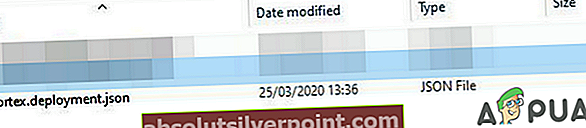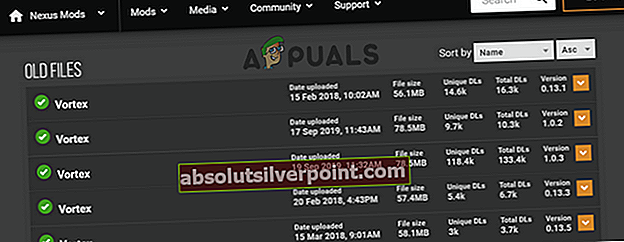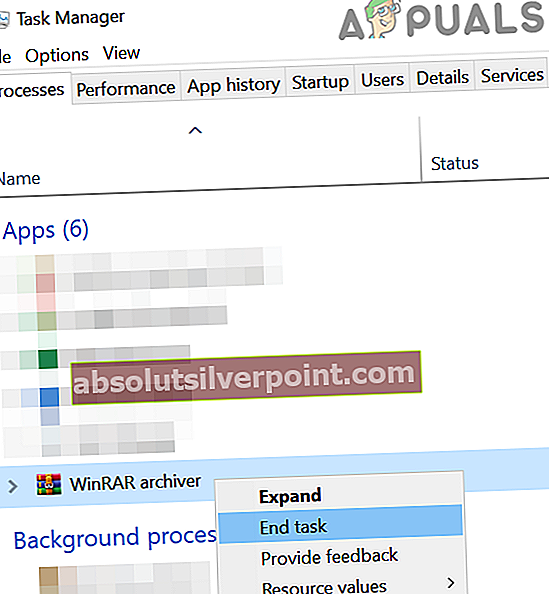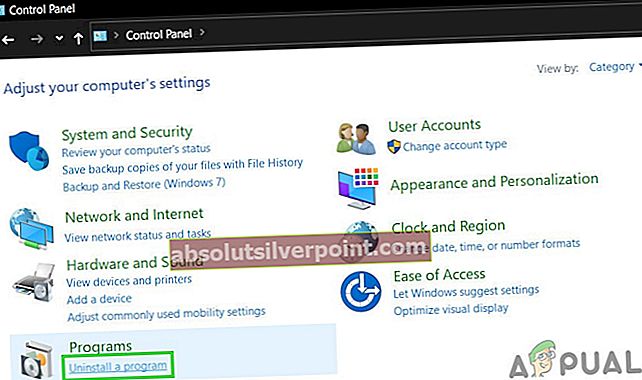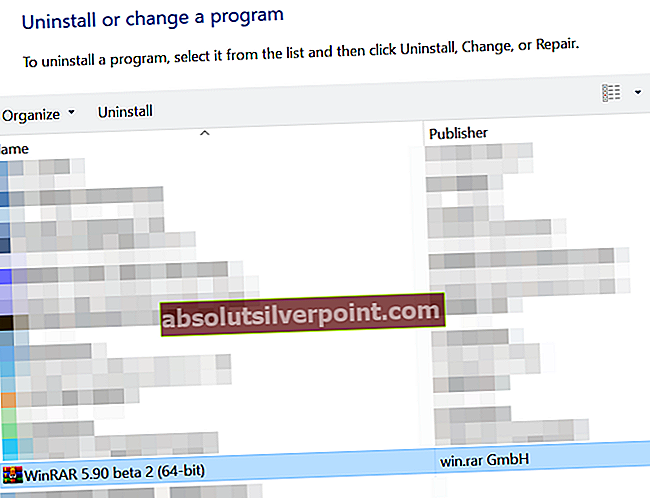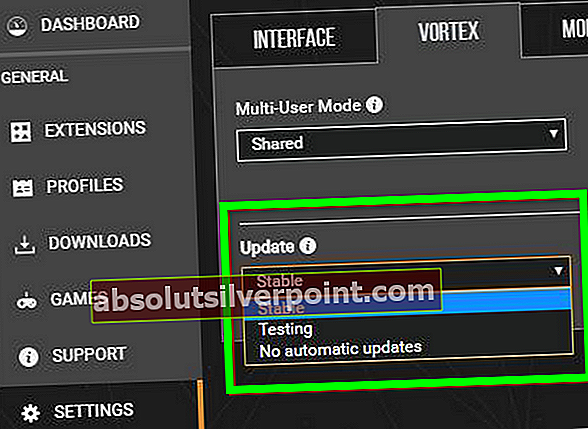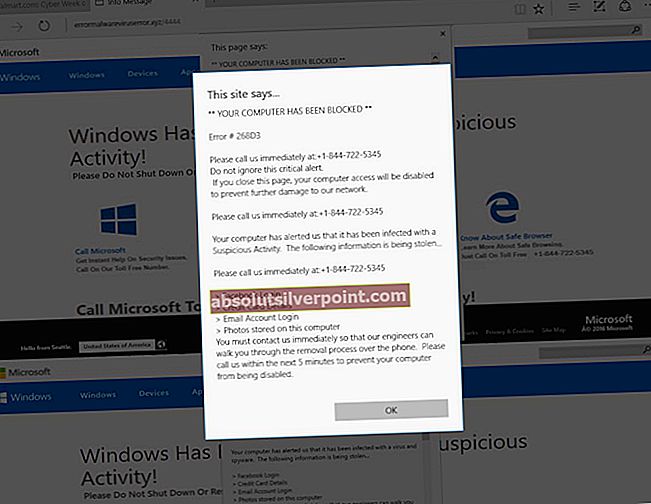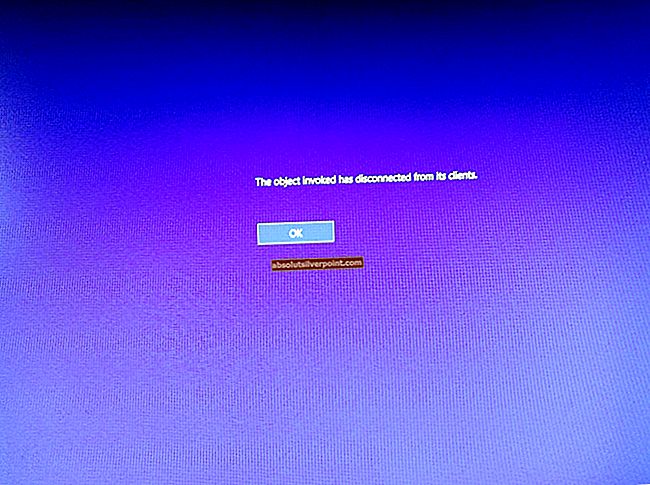Saatat epäonnistua Vortexin käyttöönotossa vioittuneen JSON-asennustiedoston tai WinRAR-sovelluksen vioittuneen asennuksen vuoksi. Lisäksi pelin ja mods-kansion läsnäolo eri asemissa voi myös aiheuttaa keskusteltavan virheen.

Kyseinen käyttäjä havaitsee virheen yrittäessään ottaa käyttöön pelin modit. Jotkut käyttäjät ovat kohdanneet ongelman järjestelmän kaatumisen jälkeen. Asia ei rajoitu vain yhteen peliin. Joissakin tapauksissa käyttäjä kohtasi ongelman asetellessaan Vortexia ensimmäistä käyttöä varten, kun taas toisissa tapauksissa käyttäjät saivat virheen muuttaessaan modien asetuksia.
Noudata alla olevia ratkaisuja, jotta modit voidaan ottaa käyttöön Vortexissä onnistuneesti.
Ratkaisu 1: Poista Vortexin käyttöönoton JSON-tiedosto
Käyttöönoton JSON-tiedosto on välttämätön Vortex mod manager -ohjelman toiminnalle. Saatat kohdata keskusteltavan virheen, jos mainittu Json-tiedosto on vioittunut. Tässä yhteydessä JSON-tiedoston poistaminen voi ratkaista ongelman.
- Lopeta peli ja Pyörre. Varmista myös ei prosessia liittyy peliin / Vortex on käynnissä Tehtävienhallinnassa.
- Avaa asennus Vortex-hakemistoon ja siirry Tiedot kansio.
- Nyt varmuuskopioida seuraava tiedosto:
vortex.deployment.json
- Sitten poistaa mainittu JSON-tiedosto. Älä huoli, tiedosto luodaan uudelleen, kun mod manager käynnistetään uudelleen.
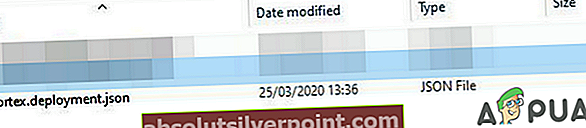
- Yritä nyt ottaa Vortex uudelleen käyttöön tarkistaaksesi, onko ongelma ratkaistu.
Ratkaisu 2: Siirrä Mod-kansio Game Drivessa
Vortexin toiminnan kannalta on välttämätöntä, että mod-kansion tulisi olla samalla asemalla kuin itse peli. Saatat kohdata virheen käsillä, jos mod-kansio on eri paikassa. Tässä tapauksessa mod-kansion siirtäminen pelin asennusasemaan voi ratkaista ongelman.
- Luoda uusi kansio paikassa, johon haluat siirtää mod-kansion (asemalle, johon peli on jo asennettu).
- Avaa nyt asetukset mod manager -hallinnasta ja siirry sitten Modit välilehti.
- Sitten muokata basso polku mod-vaihekansion sijaintiin (luotu vaiheessa 1). Sitten kaikki modit siirretään oikeisiin paikkoihin Hardlink Deployment -ohjelman avulla.

- Tarkista nyt, pystytkö ottamaan Vortexin käyttöön onnistuneesti.
Ratkaisu 3: Palauta Vortexin asennus takaisin
Jos ongelma alkoi esiintyä Vortexin äskettäisen päivityksen jälkeen, viallisen päivityksen palauttaminen voi ratkaista ongelman. Varmista, että et yritä palauttaa versiota, jolle on annettu varoitus, että sitä ei voida palauttaa.
- Avaa Vortexin lataussivu ja sitten ladata edellinen Vortex-julkaisu.
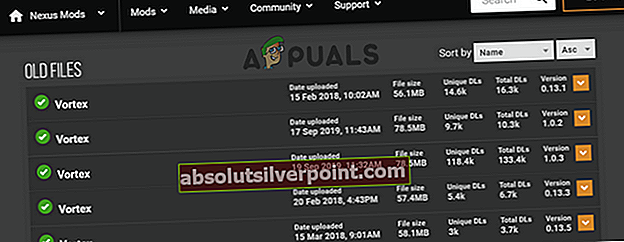
- Nyt tuoda markkinoille ladattu tiedosto (nykyistä asennusta ei tarvitse poistaa) ja saattaa loppuun asennusprosessi.
- Yritä sitten uudelleen käyttöön Pyöritä tarkistaaksesi, onko ongelma ratkaistu.
Ratkaisu 4: Asenna WinRAR-sovellus uudelleen
Pakkausapuohjelma WinRAR on elintärkeä Vortexin sisällön purkamiseksi. Saatat kohdata virheen, jos WinRAR: n asennus on vioittunut. Tässä tilanteessa WinRAR: n uudelleenasentaminen voi ratkaista ongelman.
- Lopeta sovellus ja Vortex. Varmista, ettei mikään peliin liittyvä prosessi ja Vortex ole käynnissä Tehtävienhallinnassa.
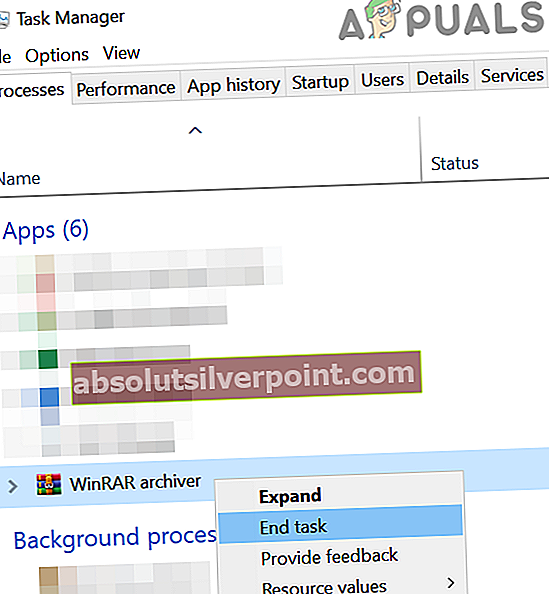
- Kirjoita nyt Ohjauspaneeli että Windows-haku ruutu (järjestelmän tehtäväpalkissa). Napsauta sitten näkyvissä olevasta tulosluettelosta Ohjauspaneeli.

- Napsauta sitten Poista ohjelma.
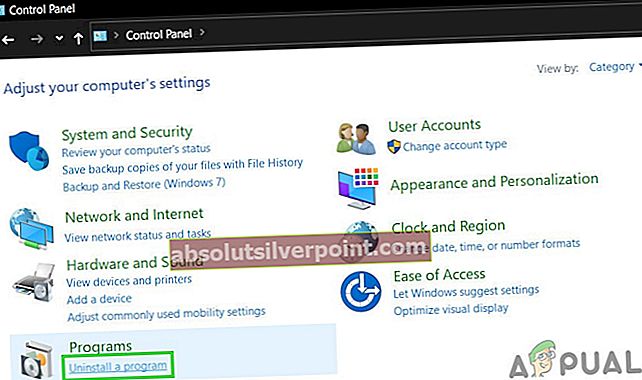
- Valitse nyt WinRAR ja napsauta Poista asennus.
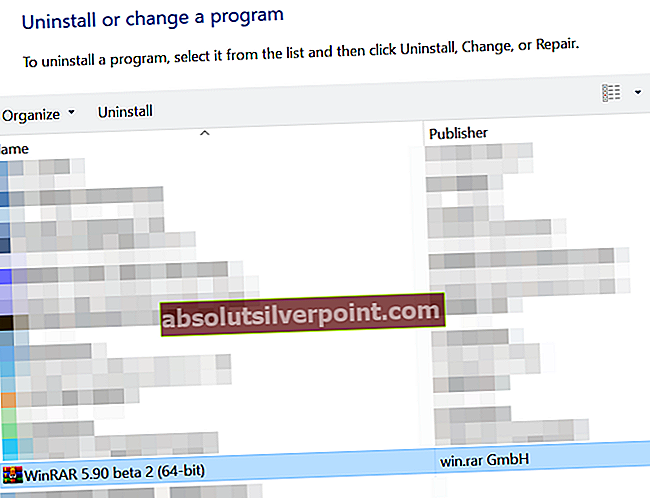
- Sitten seuraa näyttöön tulevia kehotteita poistaa WinRAR ja uudelleenkäynnistää järjestelmääsi (varmista, että mitään peliä tai pyörrepohjaista prosessia ei ladata, kun järjestelmä käynnistyy).
- Uudelleenkäynnistyksen jälkeen lataa ja Asentaa uusin WinRAR-versio.
- Yritä nyt ottaa Vortex käyttöön tarkistaaksesi, onko siinä virhe.
Ratkaisu 5: Päivitä Vortex uusimpaan koontiversioon
Vortex päivitetään suorituskyvyn parantamiseksi korjaamalla tunnetut virheet ja kyllästämällä tekniikan kehitystä. Saatat kohdata virheen käsillä, jos käytät vanhentunutta Vortex-versiota. Tässä yhteydessä Vortexin päivittäminen uusimpaan versioon voi ratkaista ongelman.
- Avaa valikossa mod mod manager -sovelluksessa ja napsauta ikkunan vasemmassa välilehdessä asetukset.
- Sitten navigoida että Vortex-välilehti ja tarkista jos Ei automaattisia päivityksiä on valittu Päivitykset-pudotusvalikosta (Vortex päivitetään automaattisesti, jos Vakaa- tai Testaus-vaihtoehto on valittu). Jos näin on, napsauta sitten Tarkista nyt -painiketta tarkistaaksesi Vortexin uusimman version.
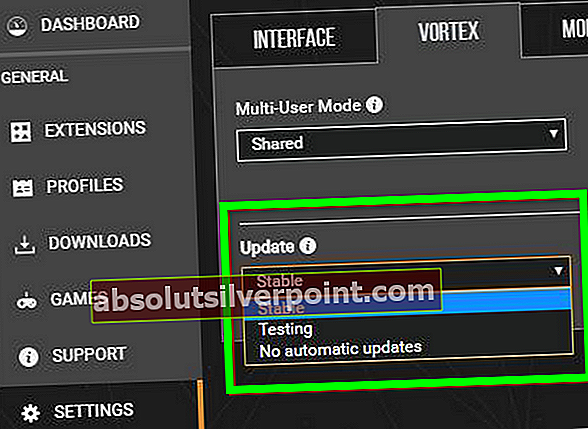
- Kun olet päivittänyt Vortexin, tarkista, onko käyttöönottovirhe korjattu.
Jos et vieläkään pysty ratkaisemaan ongelmaa, yritä käyttää NMM (Nexus Mod Manager) yhdessä Vortexin kanssa. Sitten ladata modit läpi NMM ja käyttää Pyörre varten kuormitusjärjestys.
Tunnisteiden pyörre-virhe